您的位置: 首页 > CAD教程 > CAD标注线怎么插入一个折弯的方法
返回首页
CAD标注线怎么插入一个折弯的方法
- 时间:2022-12-03 21:45:40 作者:彭老师
-
|
|
|
下面给大家分享的是CAD标注线怎么插入一个折弯的方法,具体操作过程步骤如下:
|
-
|
1、打开CAD好的图形。
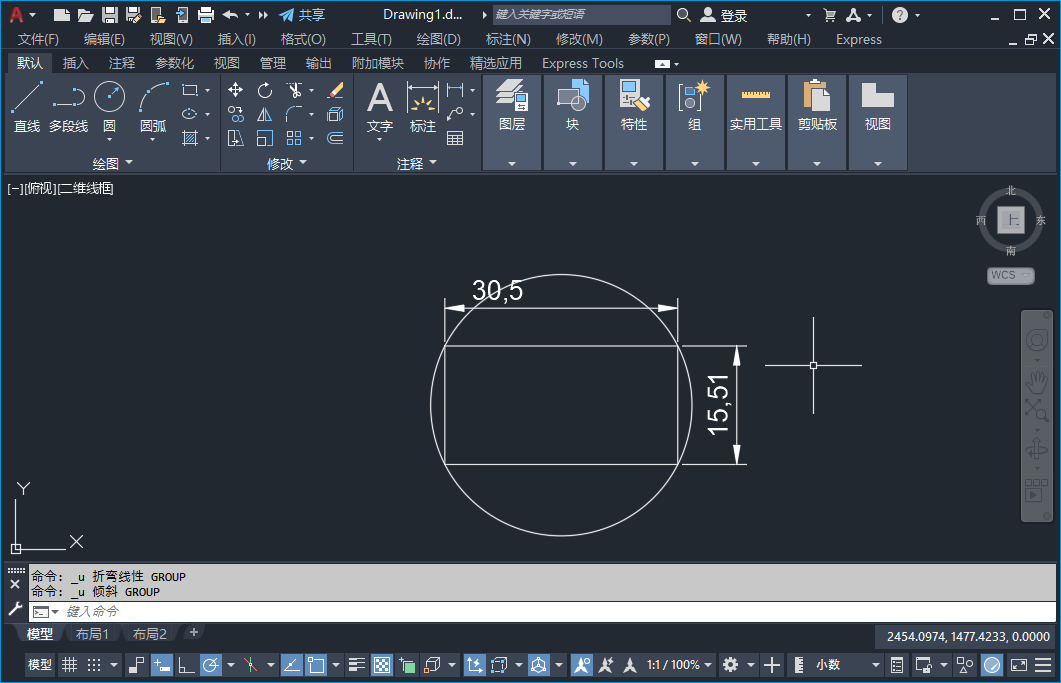
2、点击标注菜单,点击折弯线性。
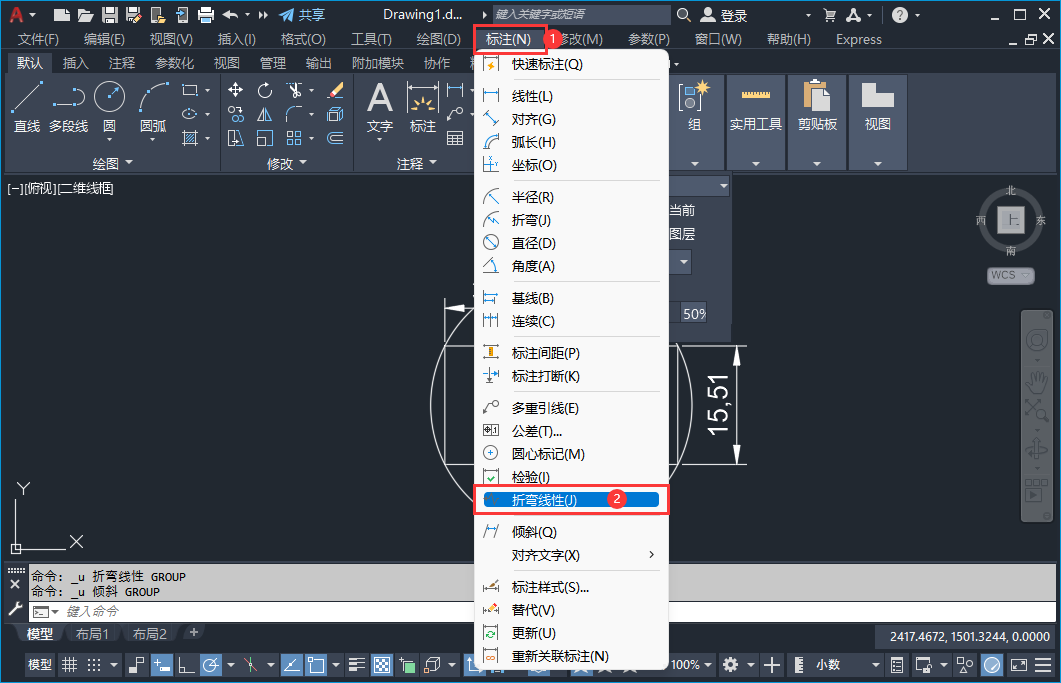
3、选择CAD的标注对象。
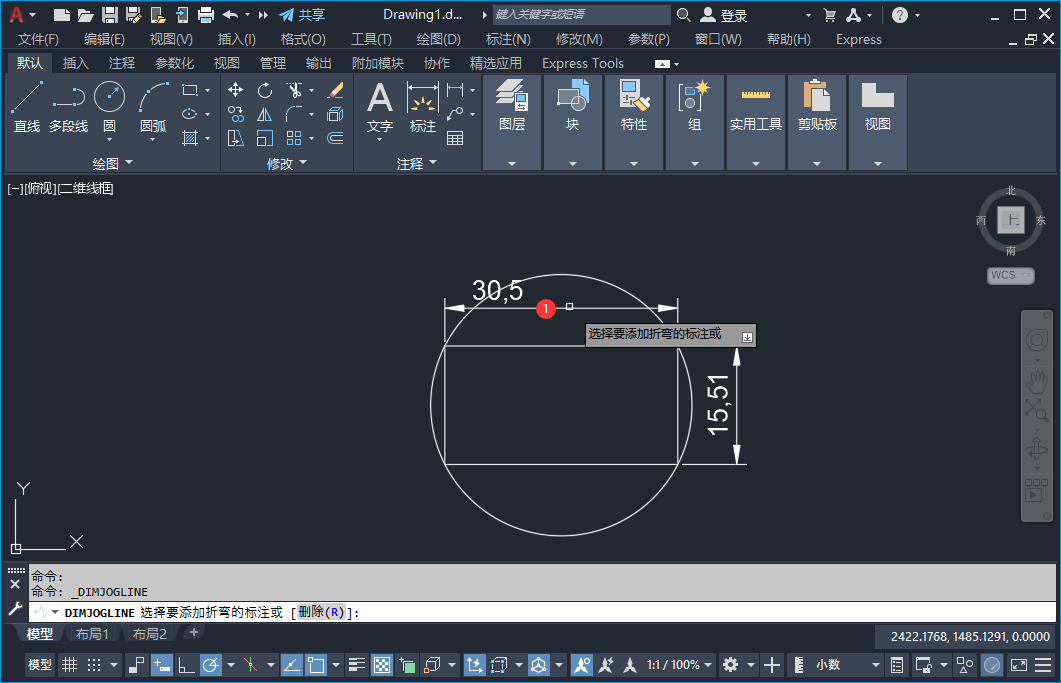
4、点击指定折弯位置。
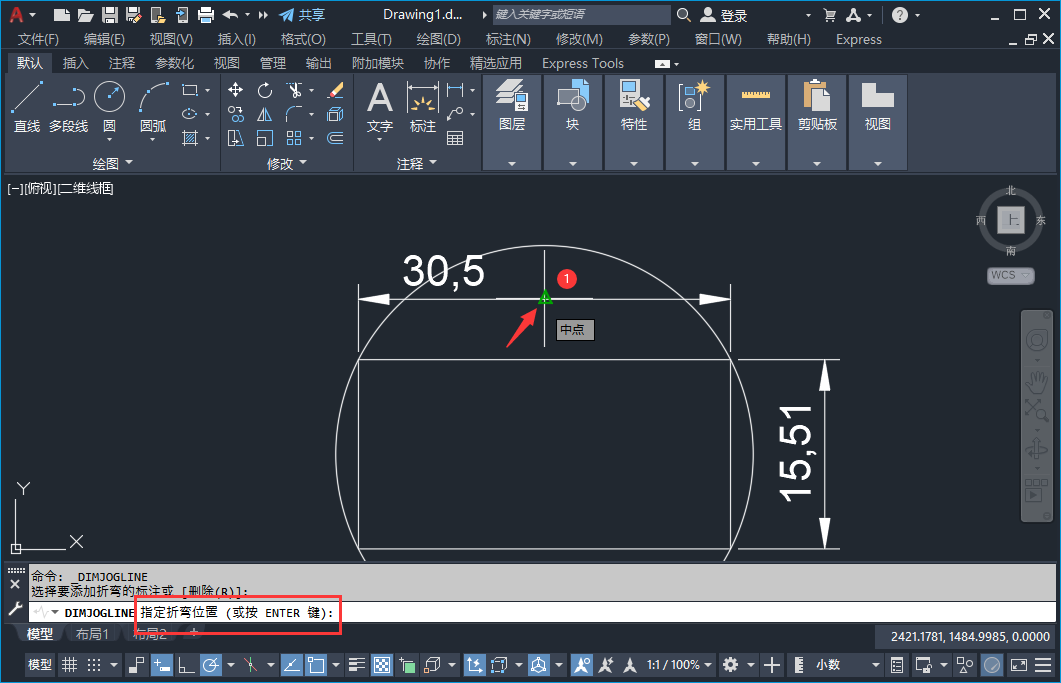
5、这样标注就插入了折弯。
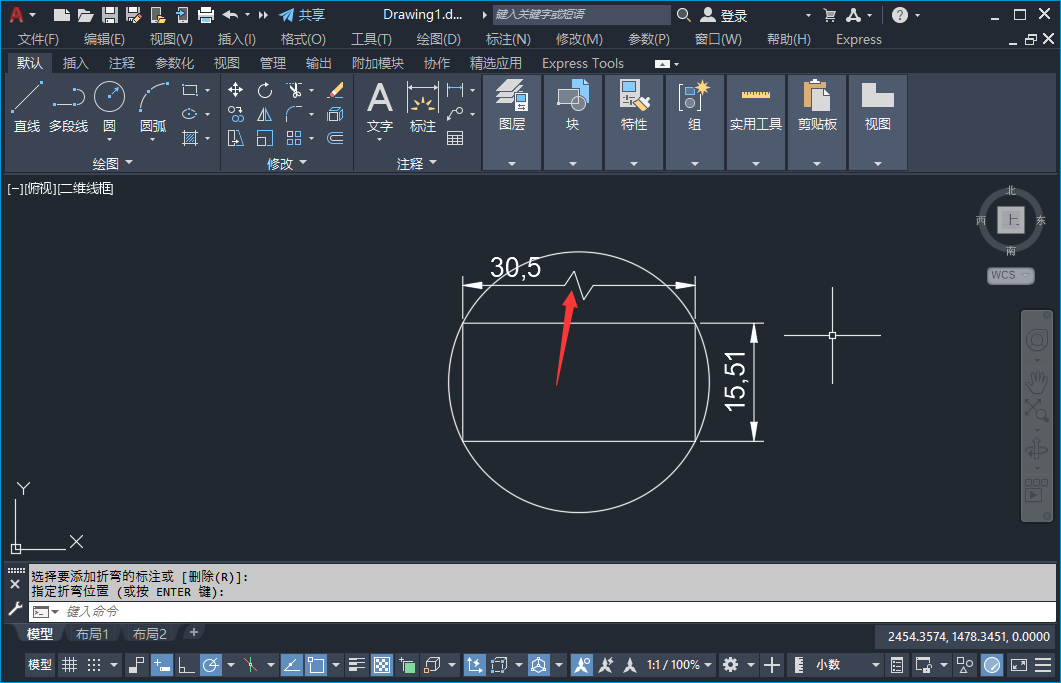
|
-
|
更多相关CAD视频教程:
- 土木建筑cad2024绘图教程
- CAD2024视频教程
- CAD2023学习视频教程
- CAD建筑与土木工程制图教程视频
- CAD2022视频教程
- CAD2020视频教程
- CAD2018室内设计视频教程
- CAD2019视频教程
- CAD2016视频教程
- CAD2014视频教程
- CAD衣柜设计视频教程
- AutoCAD2012室内设计视频教程
|
|
|
- 上一个教程: cad图纸打印比例尺怎么设置
- 下一个教程: CAD如何让标注倾斜45度
-
|
- 教程分类
- CAD教程
- UG教程
- Creo教程
- SolidWorks教程
- PhotoShop教程
- CorelDRAW教程
- Illustrator教程
- 3DMAX教程
- Word教程
- Excel教程
- WPS教程
- PowerPoint教程
- 热门
- CAD教程:简单教你绘制三维实体机械零件图
- AutoCAD三维建模教程实例
- CAD2020安装序列号和产品密钥
- AutoCAD绘制三维图入门实例教程
- cad快捷键命令大全
- CAD2021安装序列号和产品密钥
- cad2018怎么调出或隐藏工具栏
- cad2016安装序列号和密钥
- cad2018安装序列号和密钥
- CAD2022安装序列号和产品密钥
- cad2014序列号和密钥
- cad2017安装序列号和密钥
- 最新
- cad线型粗细怎么设置的详细教程
- cad设置矩形长宽的详细教程
- cad填充图案太密集怎么办的解决方法
- cad线型不显示虚线的处理方法
- CADREC画矩形的详细教程
- cad线型怎么调整线宽的详细教程
- cad中心矩形怎么画的详细教程
- cad线型比例怎么调的详细教程
- cad画长方形的方法
- cad栅格怎么关闭
- cad怎么把背景网格线去掉的方法
- cad怎么把背景变成白色的详细教程






